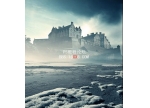photoshop CS4合成教程:镂空花纹手掌(3)
来源:未知
作者:学photoshop
学习:2962人次
第七步:在图层【云】上面新建一层,命名为【光】。在工具箱中选择【矩形选框工具】,绘制一个如下图所示的矩形选区。然后选择【渐变工具】,确认前景色为白色,在选区中有左至右拉一个从前景色到透明的线性渐变,效果如下图所示。

第八步:按【Ctrl+D】键取消选区,然后按【Ctrl+J】键复制图层,得到新图层【光 副本】。分别对这两个图层执行【编辑—变换—自由变换】命令,将这两个图层移动到合适的位置,效果如下图所示。

第九步:将这两个图层的混合模式都改为【柔光】。然后选择【橡皮擦工具】,

第十步:将图层【手】显示出来。在图层【手】的上面新建一层,命名为【花纹】。在工具箱中选择【画笔工具】,将前景色设为你喜欢的颜色(比如紫色),选择花纹形的笔刷(在学院论坛的素材区有下载),沿着“手”的形状绘制。你可以不断变换画笔的形状及大小,也不要怕绘制的图案超出了“手”的范围,因为后面我们要对【花纹】图层进行处理。绘制花纹后的效果可参考下图。

第八步:按【Ctrl+D】键取消选区,然后按【Ctrl+J】键复制图层,得到新图层【光 副本】。分别对这两个图层执行【编辑—变换—自由变换】命令,将这两个图层移动到合适的位置,效果如下图所示。

第九步:将这两个图层的混合模式都改为【柔光】。然后选择【橡皮擦工具】,

第十步:将图层【手】显示出来。在图层【手】的上面新建一层,命名为【花纹】。在工具箱中选择【画笔工具】,将前景色设为你喜欢的颜色(比如紫色),选择花纹形的笔刷(在学院论坛的素材区有下载),沿着“手”的形状绘制。你可以不断变换画笔的形状及大小,也不要怕绘制的图案超出了“手”的范围,因为后面我们要对【花纹】图层进行处理。绘制花纹后的效果可参考下图。
学习 · 提示
关注大神微博加入>>
网友求助,请回答!